Fare Sorun Giderme
Fare Sorun Giderme
Fare Sorun Giderme
Genel sorun giderme adımları
- Fare kablosuzsa pilleri kontrol edin veya değiştirin.
- Farede bir anahtar veya güç düğmesi varsa, açık olduğundan emin olun (bazı farelerde güç açıkken altta bir ışık olabilir).
- Fare kablosunu veya USB konektörünü kontrol edin. Kabloyu veya konektörü çıkarıp tekrar takmayı deneyin.
- PC'de fare kablosunu veya konektörünü destekleyen birden fazla port varsa, farklı bir port deneyin.
- Fareyi üreticinin talimatlarına göre temizleyin.
- Fareyi düz, yansıtıcı olmayan bir yüzeyde kullanın.
- Fare için üreticiden en son driver sürümünün yüklü olduğunu doğrulayın.
- Bazı kablosuz farelerin özel eşleştirme talimatları olabilir. Ek talimatlar için fare üreticisinin web sitesine bakın.
Aygıt Yöneticisi'nde fare driver kontrol edin
- Windows simgesine sağ tıklayın ve menüden Aygıt Yöneticisi'ni seçin.
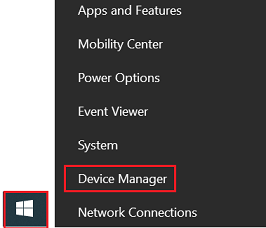
Windows 11'de arama yapın
- Fareyi İnsan Arayüzü Aygıtları veya Fareler ve Diğer İşaretleme Aygıtları altında listelenip listelenmediğini kontrol edin (seçenekleri görmek için soldaki simgeye tıklayın).
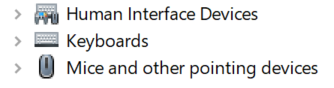
- Fare driver üzerine sağ tıklayın ve Kaldır'ı seçin (driver yazılımını kaldırmayın).
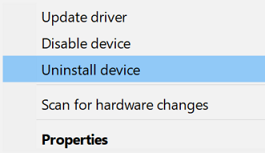
- Kaldırdıktan sonra, PC'yi yeniden başlatın.
- Windows, driver'yi yeniden yüklemeye çalışacaktır.
Not: Denetim Masası'ndan Fare'yi seçerek belirli fare seçeneklerini ayarlayın.
İlgili Makaleler
Geri bildiriminiz genel deneyimi iyileştirmeye yardımcı olur

